SnagIt電腦版是一款使用起來非常簡單,方便的截圖軟件,這款軟件為用戶提供了多種捕捉種類,用戶能夠利用這款軟件輕松的截取圖像,同時(shí)還能支持用戶一鍵截取視頻,還能對圖像進(jìn)行后期的編輯,操作起來也非常的簡單,多種不同類型的內(nèi)容都供用戶自由選擇,感興趣或者有需要的小伙伴就快來kk網(wǎng)站下載體驗(yàn)一下吧。
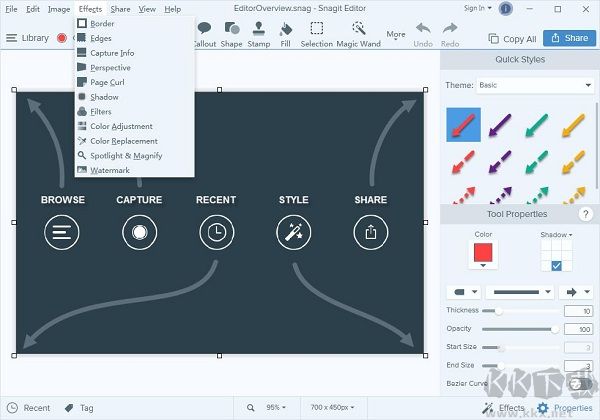
SnagIt截圖軟件捕捉操作
1、All-in-One 全能模式、Full Screen 全屏模式、Copy to clipboard 剪貼板模式;
2、截網(wǎng)頁保存為 PDF 模式(保留鏈接)、Copy text to clipboard 文本模式;
3、Free hand 徒手模式、Menu with time delay 菜單延時(shí)模式;區(qū)域模式;
4、Window 窗口模式、 滾屏模式、 文本捕捉、屏幕錄像模式;
5、Images from Web Page 網(wǎng)頁批量截圖模式 和 Object 指定對象模式。
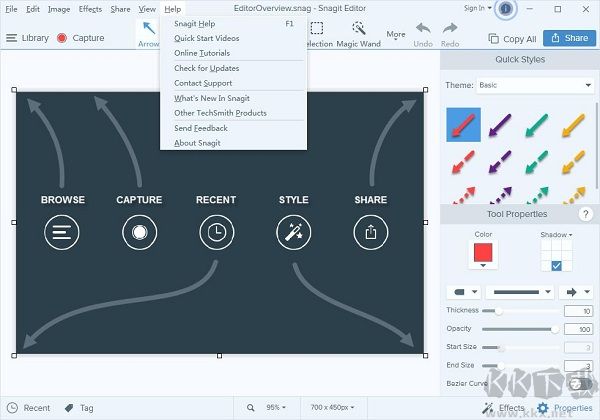
snagit截圖快捷鍵
1.打開 snagit 截圖面板,點(diǎn)擊capture下面的輸入框,按一下鍵盤printscreen
2.設(shè)置完成,可以通過 printscreen 這個(gè)熱鍵來截圖
3.按一下鍵盤printscreen,會(huì)彈出使用說明窗口, 點(diǎn)擊【Got it!】 ,再點(diǎn)擊第一個(gè)照相機(jī)圖標(biāo), 就可以截圖了
4.默認(rèn)完成截圖后, 會(huì)將圖片放在圖片編輯器中
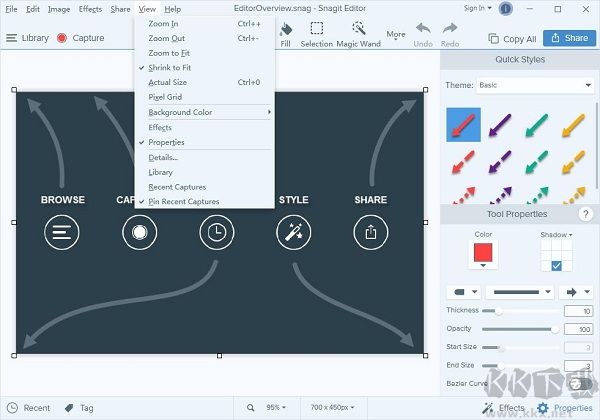
snagit截圖保存路徑
1.設(shè)置截圖的快捷鍵,Tools--Program Performance中設(shè)置。
2.設(shè)置默認(rèn)存放圖片的位置,Capture--Share--選擇File,選擇Properties,打開一個(gè)對話框,在對話框的第一個(gè)Image File的標(biāo)簽里面設(shè)置文件保存位置和默認(rèn)文件名。
設(shè)置好了后,截好的圖會(huì)自動(dòng)保存到設(shè)置的文件夾中。
SnagIt截圖軟件特點(diǎn)
1、捕捉的種類多:
不僅可以捕捉靜止的圖像 、制作帶陰影效果的截圖,增加透視效果,而且可以獲得動(dòng)態(tài)的圖像和聲音,捕獲RM 電影、游戲畫面,另外還可以在選中的范圍內(nèi)只獲取文本。
2、捕捉范圍極其靈活:
可以選擇全屏、窗口、滾動(dòng)窗口等,也可以自己隨意選擇捕捉內(nèi)容,滿足每個(gè)人的截取需求。
3、輸出的類型多:
自動(dòng)保存所有捕獲的圖像,可以以文件的形式輸出,也可以保存為BMP、PCX、TIF、GIF、PNG或JPEG格式。把捕捉的內(nèi)容直接發(fā)e-mail給朋友,另外可以編輯成冊。提供標(biāo)簽功能,整合一個(gè)項(xiàng)目的系列截圖。
4、具備簡單的圖形處理功能:
可以選擇是否包括光標(biāo),添加水印。利用它的過濾功能可以將圖形的顏色進(jìn)行簡單處理,另外還具有自動(dòng)縮放,顏色減少,單色轉(zhuǎn)換,抖動(dòng),以及轉(zhuǎn)換為灰度級。

 SnagIt最新版 v24.1.1102.25MB
SnagIt最新版 v24.1.1102.25MB SnagIt全新版 v24.3.1102.25MB
SnagIt全新版 v24.3.1102.25MB